很多电脑业余爱好者最近都遇到了一个棘手的电脑系统难题,这个难题就是:新款笔记本电脑的操作系统根本就“装不上”或很难装得上,装系统的方法有很多,基本上都试了一遍,可是依然还是装不上系统,原版安装电脑系统提示【无介质】且无法找到硬盘,“123”方法安装操作系统同样不识别硬盘,即便某PE显示了硬盘盘符,所有设置也都正确的情况下,但是把系统成功拷贝到系统盘后,重启电脑发现根本不解压系统。
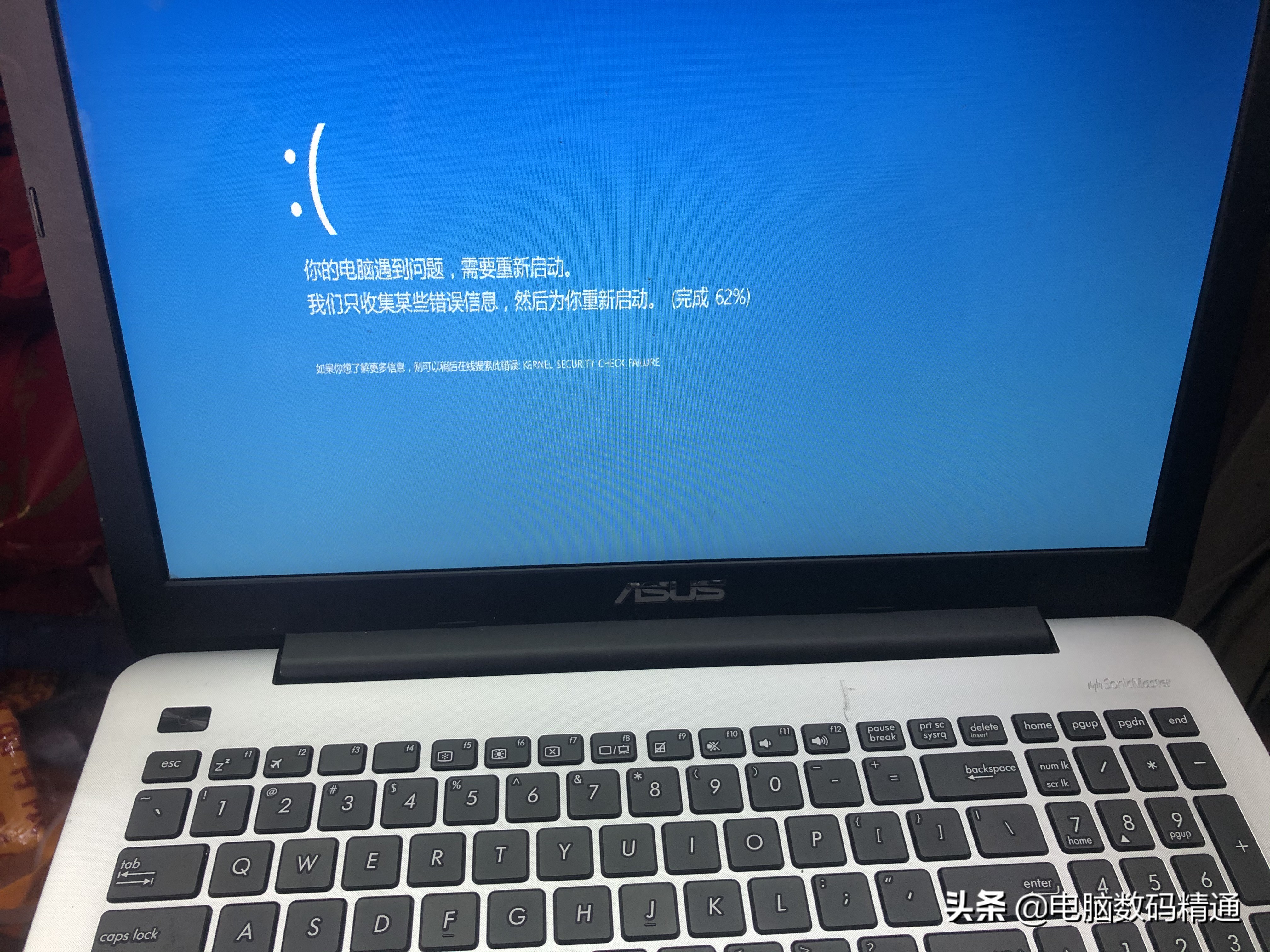
电脑操作系统崩溃
给电脑装系统比给手机刷机简单多了,一个系统能安装到所有类型的电脑上,但每个品牌手机的刷机包都不一样,“新老”电脑都是电脑,系统结构和硬件结构也都是一样,那为何新款电脑的操作系统就很难安装或直接“装不上”呢?任何电脑操作系统都是安装在电脑硬盘硬件内,电脑系统装不上或很难装,那问题绝对是在硬盘硬件上。很多人都以为是电脑BIOS参数设置问题,结果试了半天依然还是装不上系统,现在的新款电脑硬盘都是高性能的NVME协议,NVME硬盘协议的电脑非常挑PE,不是非常专业的人很难操作,但凡事都有捷径,今天我教大家制作一种能“对付”NVME协议固态硬盘的U盘启动,无需设置BIOS,无需进入PE,无需设置硬盘格式,直接启动就能安装。
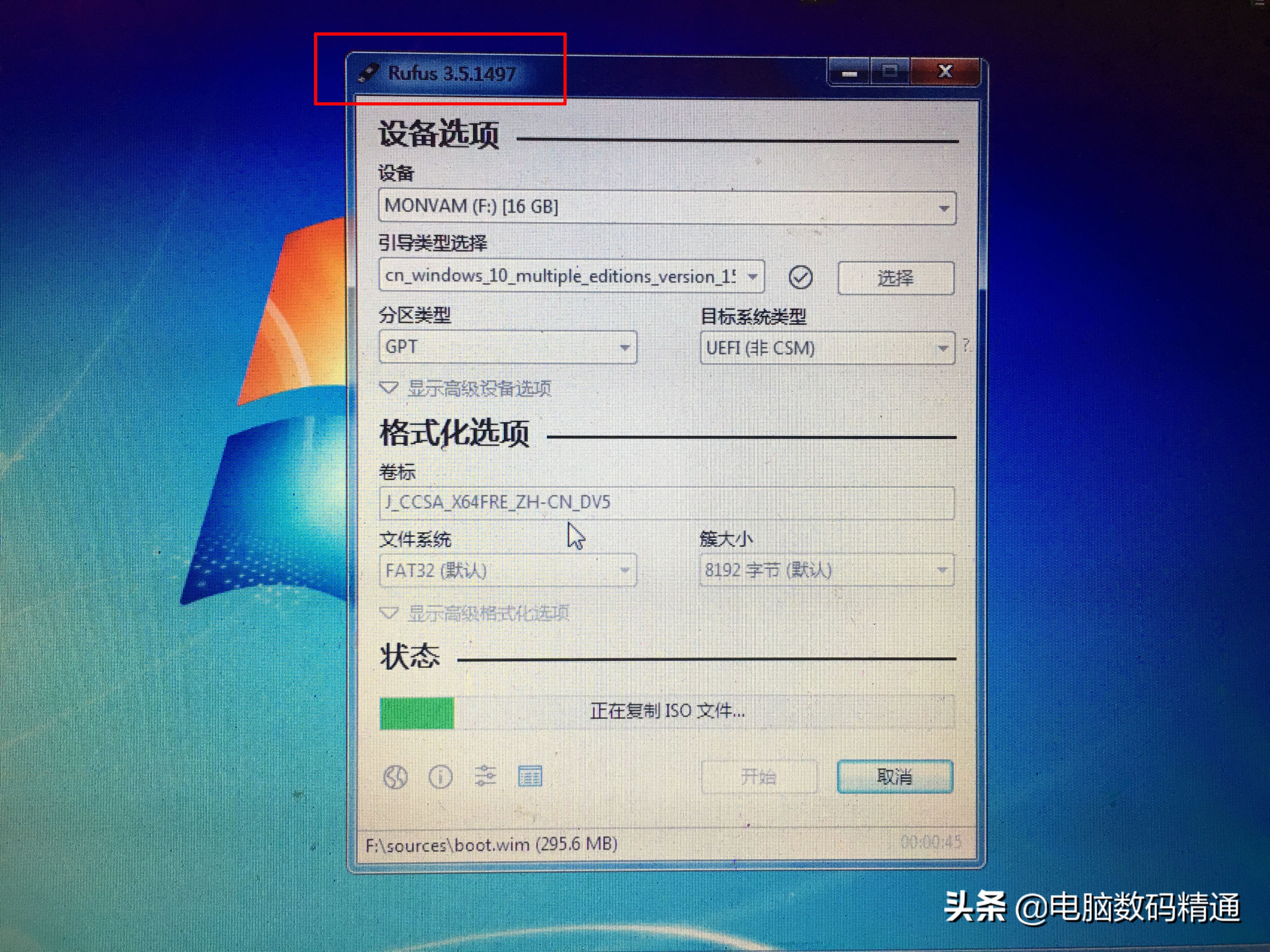
【Rufus】或【软碟通】U盘制作工具
Rufus或软碟通都是软件,可以直接在网上下载,下载后再安装到电脑中,运行Rufus或软碟通软件,然后直接按提示制作U盘启动即可,这两个软件都支持NVME协议的固态硬盘,另外,这两个软件无需人为植入操作系统,可以可接在软件内下载和导入操作系统,缺点是这两个软件不完全不支持老版本SATA协议硬盘的电脑,主要是针对NVME协议和NGFF协议的固态硬盘,那么装系统的方法和界面是跟普通原版系统一模一样,区别就是软碟通和Rufus能准确无误识别电脑硬盘,让装系统少走很多不必要的弯路。
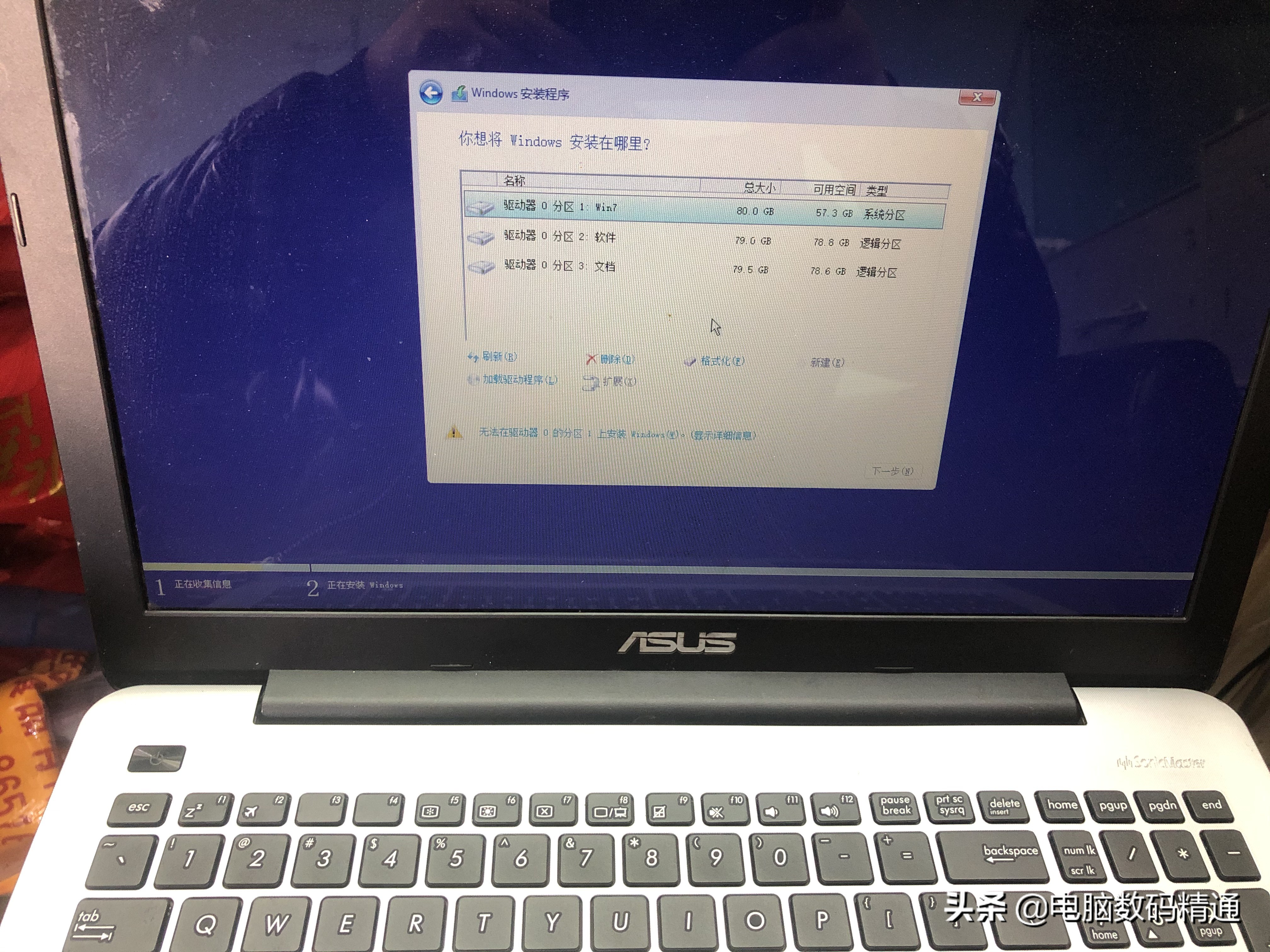
能正确无误识别电脑硬盘
NVME协议的固态硬盘电脑也就掺杂了这点难题,装系统界面不认硬盘,有些电脑直接弹出【无介质】提醒,那么这两个软件完全可以解决这个难题,什么都不用做,只需把这两个软件的U启动做好即可,其它所有的事情都交给U盘吧,拿走不谢。